【米家智能家居使用手册】如何创建设备智能联动场景
您的设备接入米家APP后,可以根据已有的设备,在米家APP中创建智能联动场景,场景主要分两种:现有设备的手动执行场景,以及依据时间、环境或设备动作的自动执行场景。
手动执行的智能场景:
手动执行的智能场景:
方法:米家APP--场景--右上角“+”--通用--手动执行--执行结果(例如开灯关灯、风扇风速、空调温度等,执行结果可根据需要设置的场景来选择)
自动执行的联动场景:
1. 定时:米家APP--场景--右上角“+”--通用-定时(定时规则与设置)--(执行结果)
(ps:执行结果请根据需要设置的场景来选择)
2. 室外天气发生变化时:米家APP--智能--右上角“+”--通用--室外天气发生变化时(室外天气情况选择)--(执行结果)
3. 智能设备:米家APP--智能--右上角“+”--选择智能设备--设备动作(比如门锁室外开门)--(执行结果)
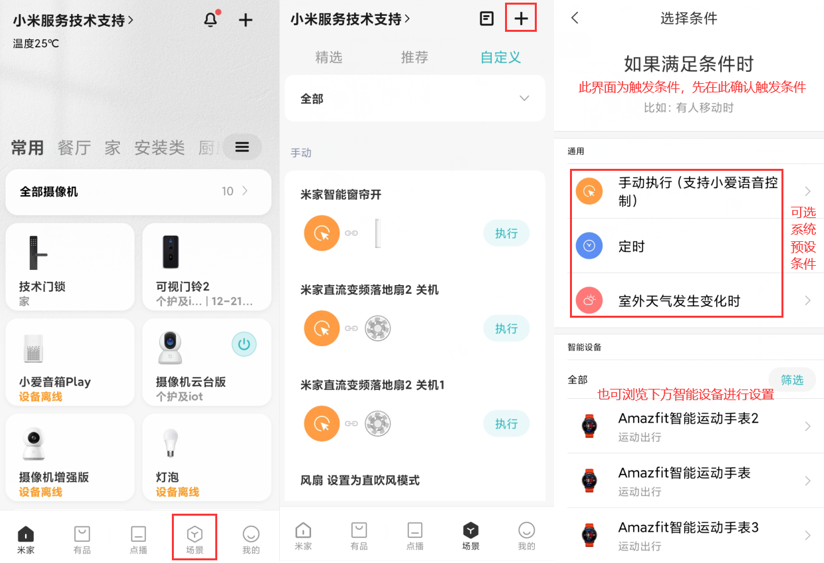
例如:小米米家空气检测仪联动空调,当温度高于28℃开启空调制冷模式。
设置智能联动的路径:
选择条件
米家APP--场景--右上角“+”--"空气检测设备"--温度发生变化时--高于指定温度--选择指定温度,点击右上角“确定”
选择执行结果
选择需要控制的空调--选择需要控制的操作--如果有多个动作可以继续添加--下方可设置生效时间--全部设置完成点击右上角“√”
以上设置完成后,空调就会在您设定的条件下自动控制空调。
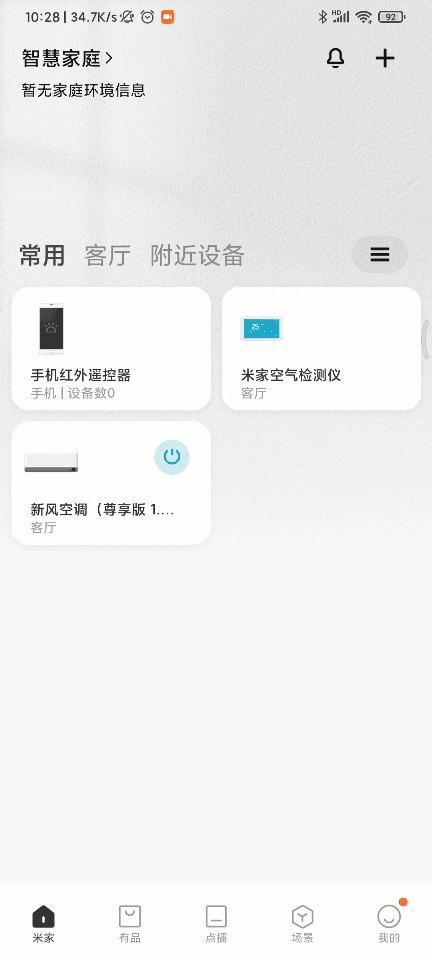
例如:门锁联动台灯:当指定指纹开锁时开启台灯。
设置智能联动的路径:
选择条件
米家APP--场景--右上角“+”--小米智能门锁 青春版--指定开锁--指定指纹开锁--选择左手大拇指
选择执行结果
选择需要开启的台灯--选择需要控制的操作--选择开--全部设置完成点击右上角“√”
以上设置完成后,台灯就会在您设定的条件下当门锁使用左手指纹开锁时自动亮起。
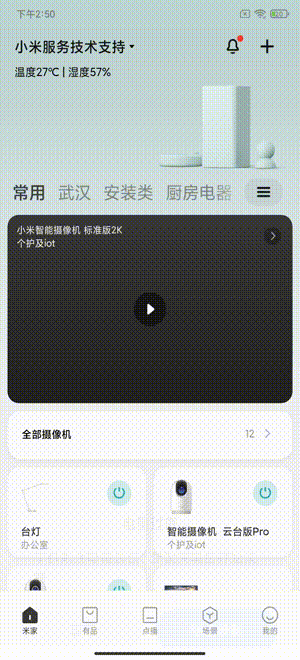
了解相关:
什么是智能场景
通过米家APP场景页面中的推荐模板创建自动化场景
蓝牙/Zigbee子设备是如何与米家APP配合工作的
米家智能家居使用手册-初级完整版